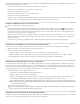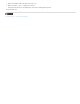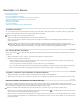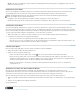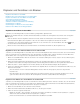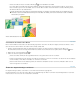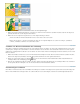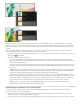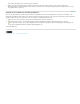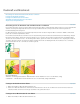Operation Manual
Nach oben
Nach oben
Nach oben
Nach oben
Hinweis: Bei Text- und Formebenen ist die Transparenz standardmäßig fixiert. Diese Fixierung kann erst aufgehoben werden, wenn die
Ebene zuvor vereinfacht wurde.
Umbenennen einer Ebene
Wenn Sie einem Bild Ebenen hinzufügen, empfiehlt es sich, die Ebenen ihrem Inhalt entsprechend umzubenennen. Verwenden Sie dabei
aussagekräftige Ebenennamen, damit Sie die einzelnen Ebenen im Ebenenbedienfeld gut voneinander unterscheiden können.
Hinweis: Die Hintergrundebene kann nur dann umbenannt werden, wenn sie zuvor in eine normale Ebene umgewandelt wurde.
Führen Sie im Editor einen der folgenden Schritte durch:
Doppelklicken Sie im Ebenenbedienfeld auf den Namen der Ebene und geben Sie einen neuen Namen ein.
(Nur Windows) Klicken Sie mit der rechten Maustaste auf die Ebene und wählen Sie „Ebene umbenennen“ aus dem Kontextmenü.
Vereinfachen einer Ebene
Sie können Smart Objekte, Rahmen-Ebenen, Textebenen, Formebenen, Volltonebenen, Verlaufsebenen oder Musterfüllebenen (bzw. aus
Photoshop importierte Ebenengruppen) vereinfachen, indem Sie sie in Bildebenen umwandeln. Das Vereinfachen dieser Ebenen ist notwendig,
weil Sie erst danach Filter auf die Ebenen anwenden bzw. die Ebenen mit den Malwerkzeugen bearbeiten können. Auf vereinfachten Ebenen ist
es jedoch nicht mehr möglich, die Optionen zum Bearbeiten von Text und Formen zu verwenden.
1. Wählen Sie im Editor eine Textebene, Formebene, Füllebene oder eine Photoshop-Ebenengruppe im Ebenenbedienfeld aus.
2. Vereinfachen Sie die Ebene bzw. die importierte Ebenengruppe:
Wenn Sie eine Formebene ausgewählt haben, klicken Sie in der Optionsleiste auf „Vereinfachen“.
Wenn Sie eine Text-, Form- oder Füllebene bzw. eine Photoshop-Ebenengruppe ausgewählt haben, wählen Sie im Menü „Ebene“ oder
im Menü „Erweitert“ des Ebenenbedienfelds den Befehl „Ebene vereinfachen“.
Löschen einer Ebene
Wenn Sie nicht mehr benötigte Ebenen löschen, reduziert sich dadurch die Größe der Bilddatei.
1. Wählen Sie im Editor im Ebenenbedienfeld die Ebene aus.
2. Führen Sie einen der folgenden Schritte durch:
Ziehen Sie die Ebene auf das Symbol „Ebene löschen“ , das sich am unteren Rand des Ebenenbedienfelds befindet.
Klicken Sie auf das Symbol „Ebene löschen“ am unteren Rand des Ebenenbedienfelds und bestätigen Sie durch Klicken auf „Ja“ im
daraufhin angezeigten Dialogfeld, dass Sie die Ebene wirklich löschen möchten. Halten Sie zum Umgehen dieses Dialogfelds während
des Klickens auf das Symbol „Löschen“ die Alt-Taste (Wahltaste unter Mac OS) gedrückt.
Wählen Sie im Menü „Ebene“ oder im Menü „Erweitert“ des Ebenenbedienfelds den Befehl „Ebene löschen“ aus und klicken Sie
anschließend auf „Ja“.
Aufnehmen von Farbe aus allen sichtbaren Ebenen
Die Farbe, die Sie mit bestimmten Werkzeugen auftragen, wird standardmäßig nur von der aktiven Ebene aufgenommen. Dieses
Standardverhalten hat zur Folge, dass Sie in einer einzelnen Ebene Farbe verwischen oder aufnehmen können, auch wenn andere Ebenen
sichtbar sind, und dass Farbe auf einer Ebene aufgenommen und auf einer anderen Ebene aufgetragen werden kann.
Wenn Sie mit Farbe malen möchten, die aus allen sichtbaren Ebenen aufgenommen wurde, gehen Sie folgendermaßen vor:
1. Wählen Sie im Editor den Zauberstab, das Füllwerkzeug, den Wischfinger, den Weichzeichner, den Scharfzeichner oder den Kopierstempel
aus.
2. Aktivieren Sie in der Optionsleiste die Option „Alle Ebenen“.
Verwandte Hilfethemen
Rechtliche Hinweise | Online-Datenschutzrichtlinien